修復:現在無法訪問 Windows SmartScreen
已發表: 2021-02-07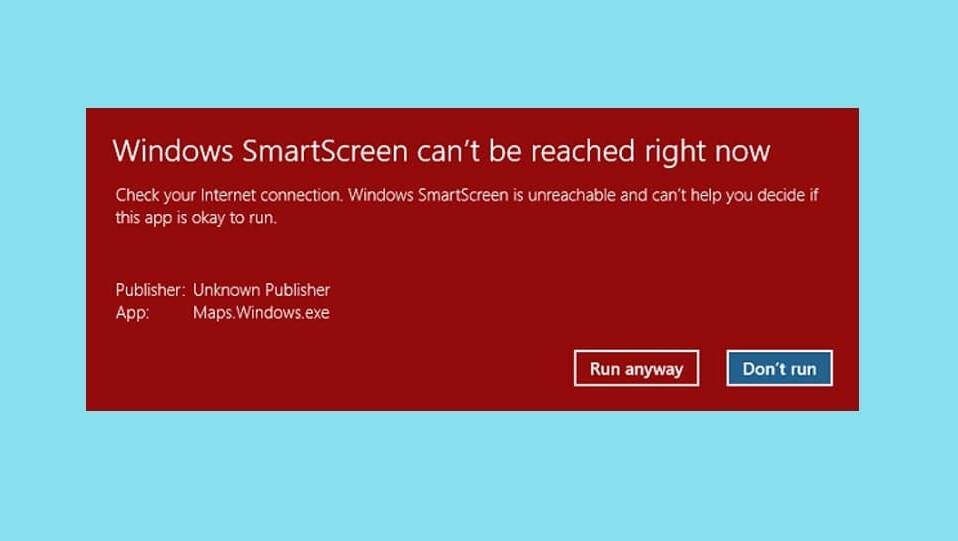
許多用戶在嘗試啟動內置 Microsoft 應用程序(如警報、照片、地圖、郵件等)時報告 SmartScreen 程序存在問題。錯誤消息顯示“現在無法訪問 Windows SmartScreen ”選項無論如何運行應用程序。 上述錯誤主要是由於互聯網連接不佳或沒有互聯網連接造成的。 其他可能引發問題的原因包括錯誤配置的安全設置、SmartScreen 已被用戶或最近安裝的惡意軟件應用程序禁用、來自代理服務器的干擾、SmartScreen 因維護而停機等。
隨著通過互聯網發生的網絡釣魚和病毒攻擊數量的增加,微軟不得不加強其遊戲並保護其用戶不成為任何此類基於網絡的攻擊的犧牲品。 Windows SmartScreen 是每個版本的 Windows 8 和 10 上基於雲的原生應用程序,可在通過 Microsoft Edge 和 Internet Explorer 上網時提供針對各種攻擊的保護。 該應用程序阻止您訪問惡意網站並從 Internet 下載任何可疑文件或應用程序。 SmartScreen 在確定某事的惡意性質時完全阻止它,並且當不確定某個應用程序時,將顯示一條警告消息並讓您選擇繼續或不繼續。
無法訪問 Windows SmartScreen 問題是一個容易修復的問題,本文討論了所有可能的解決方案。
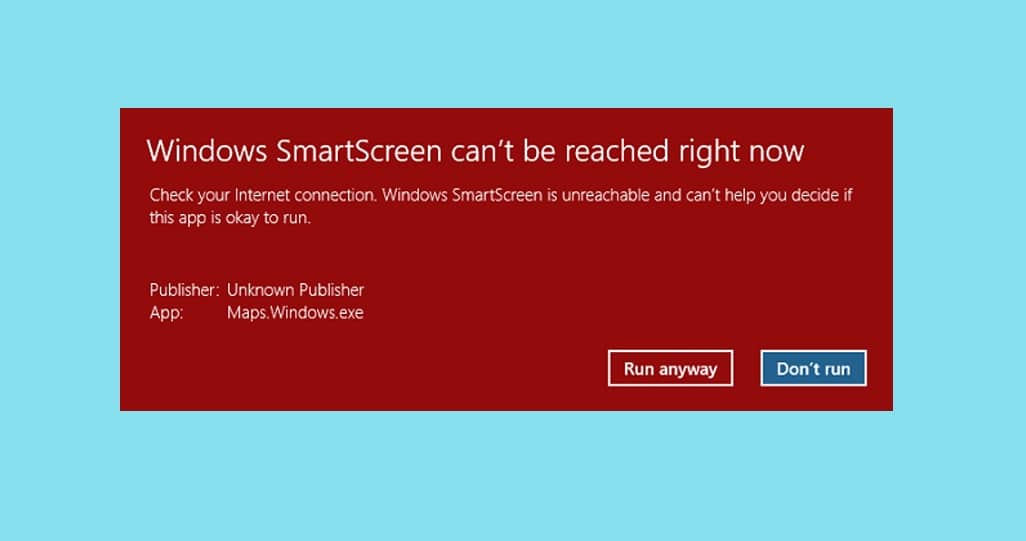
內容
- 修復:現在無法訪問 Windows SmartScreen
- 方法 1:確保 SmartScreen 已啟用並檢查設置
- 方法 2:禁用代理服務器
- 方法 3:創建新用戶帳戶
修復:現在無法訪問 Windows SmartScreen
修復 SmartScreen Can't be Reached 問題並不是很困難,只需逐個檢查所有可疑的罪魁禍首即可完成。 您應該首先檢查 SmartScreen 狀態及其設置。 如果一切配置正確,請嘗試禁用任何活動代理服務器並創建另一個 Windows 用戶帳戶。
首先,檢查您的互聯網連接並驗證它是否正常工作。 由於 SmartScreen 是一個基於雲的安全程序(SmartScreen 會根據報告的網絡釣魚和惡意站點的動態列表檢查您訪問的所有網站),因此穩定的連接是其運行的必要條件。 嘗試斷開以太網電纜/WiFi 一次,然後重新連接。 如果互聯網不是導致問題的原因,請繼續使用以下解決方案。
方法 1:確保 SmartScreen 已啟用並檢查設置
在轉向任何高級解決方案之前,讓我們確保您的計算機上沒有禁用 SmartScreen 功能。 除此之外,您還需要檢查 SmartScreen 設置。 用戶可以選擇是否希望 SmartScreen 過濾器掃描所有文件和應用程序、Edge 上的惡意網站和 Microsoft 應用程序。 為了獲得最大的安全性並防止任何 Web 攻擊,應為上述所有項目啟用 SmartScreen 過濾器。
檢查 SmartScreen 是否已啟用
1. 按Windows 鍵 + R啟動運行命令框,鍵入gpedit.msc並按Enter打開本地組策略編輯器。 (如果您的計算機中缺少組策略編輯器,請訪問如何安裝組策略編輯器。)
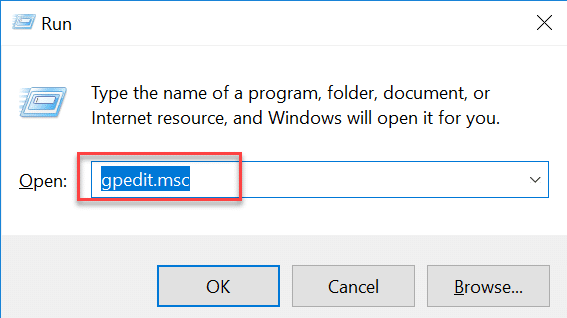
2. 使用左側窗格中的導航菜單沿著以下路徑前進(單擊小箭頭展開文件夾。)
計算機配置 > 管理模板 > Windows 組件 > 文件資源管理器
3. 現在,雙擊(或右鍵單擊並選擇編輯)配置 Windows Defender SmartScreen項目。
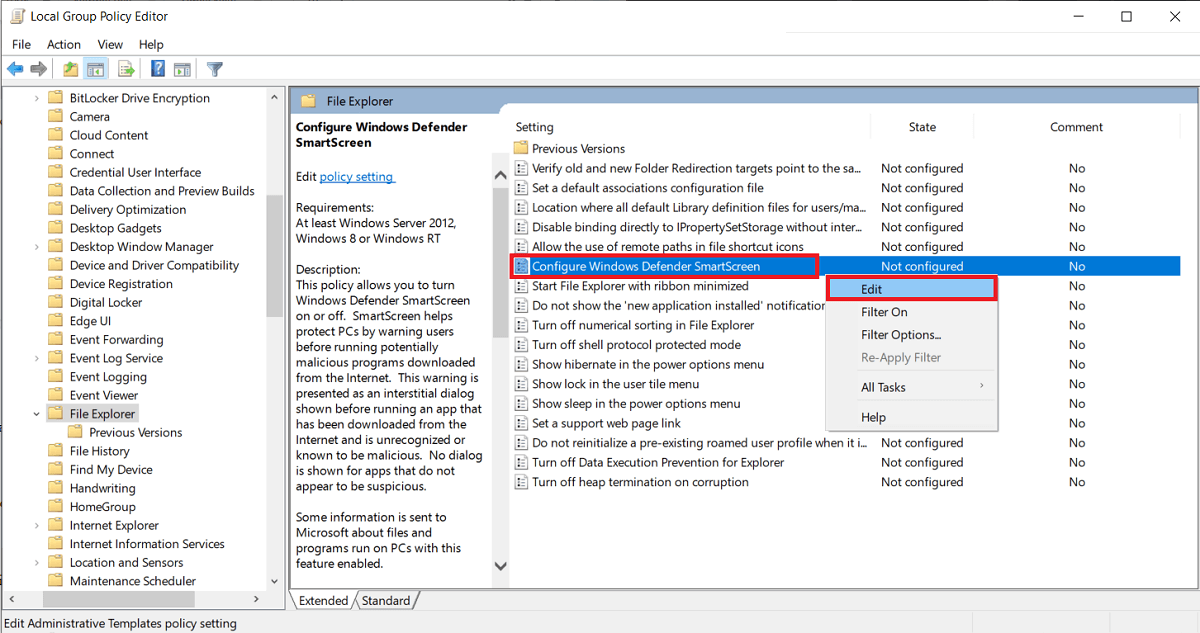
4. 在以下窗口中,確保已選擇啟用。 單擊應用保存更改,然後單擊確定退出。
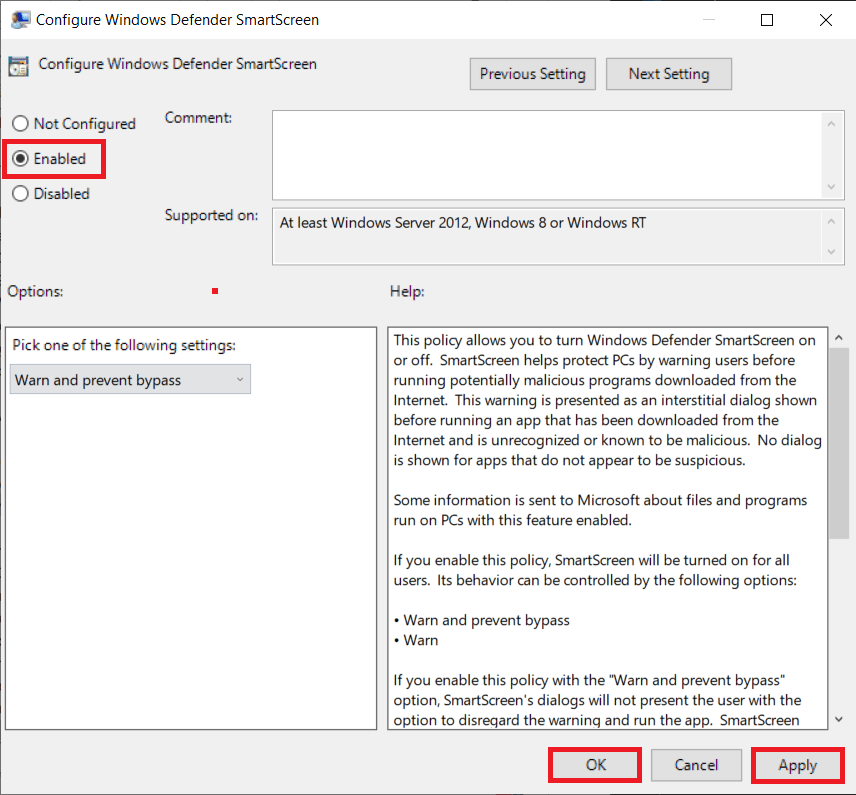
配置 SmartScreen 設置
1. 按Windows 鍵 + I啟動Windows 設置。 點擊更新和安全。
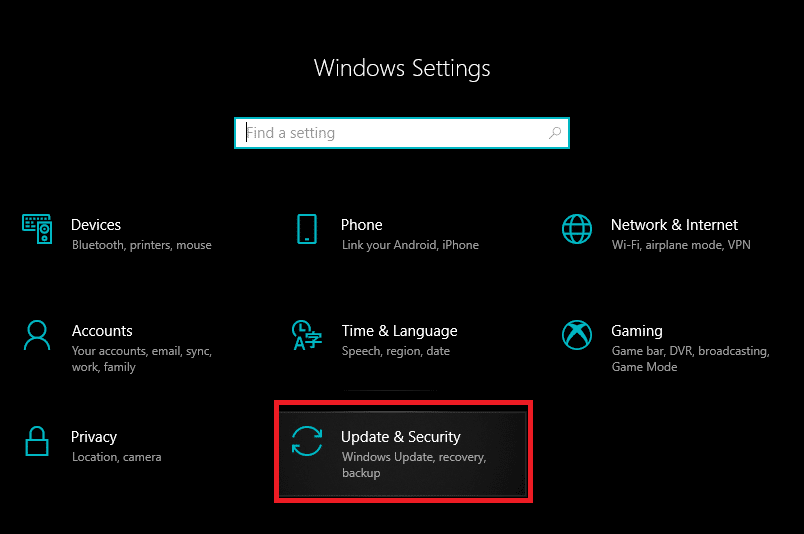
2. 使用左側導航菜單,移至Windows 安全選項卡。
3. 單擊右側面板上的打開 Windows 安全按鈕。
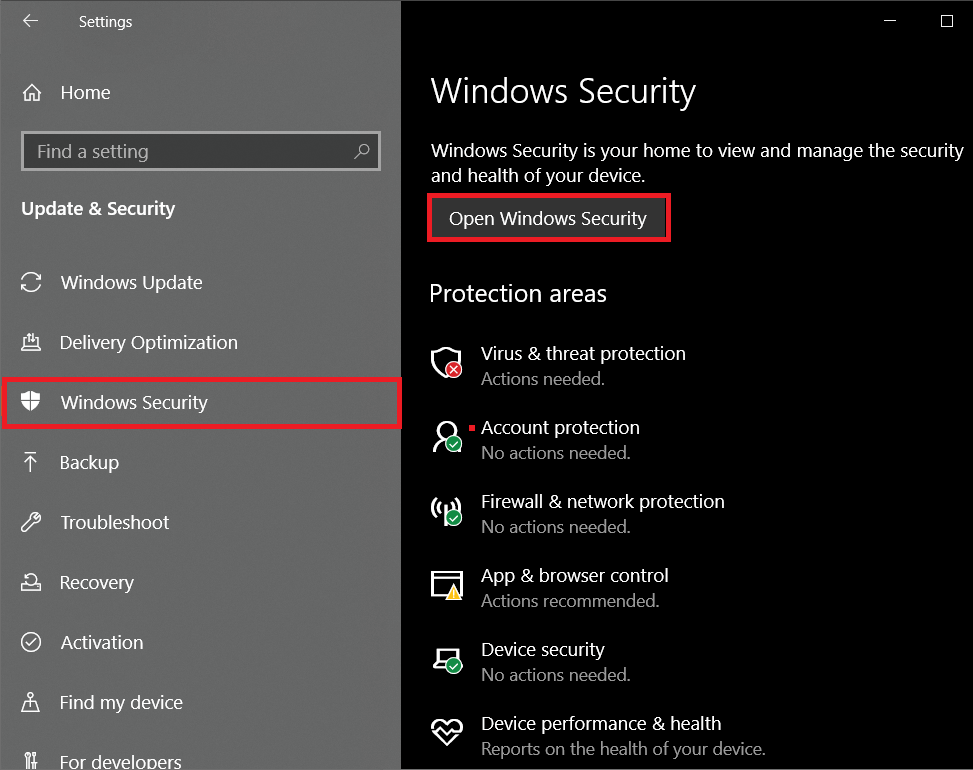

4. 切換到應用和瀏覽器控制選項卡,然後單擊基於信譽的保護設置
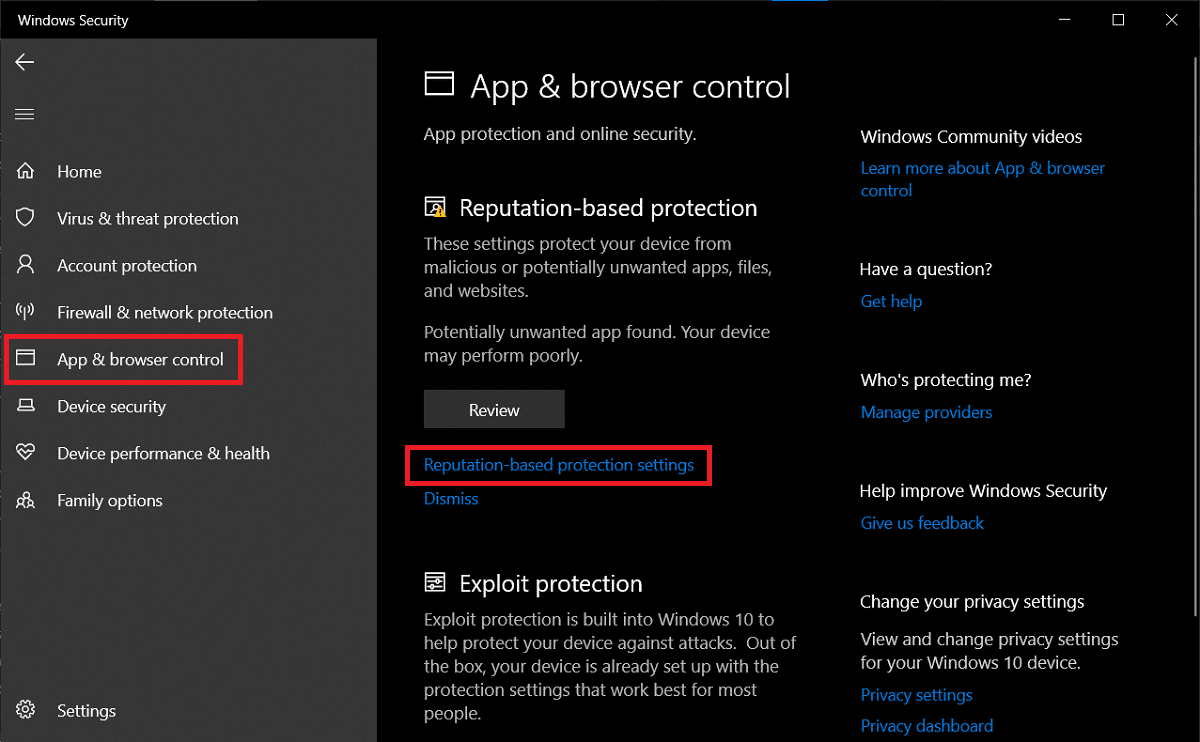
5. 確保所有三個選項(檢查應用程序和文件、Microsoft Edge 的 SmartScreen 和可能不需要的應用程序阻止)切換都已打開。
6.重新啟動計算機以應用 SmartScreen 設置更改。
另請閱讀:在 Windows 10 中禁用數據收集(保護您的隱私)
方法 2:禁用代理服務器
許多用戶已經能夠通過關閉內置代理服務器來解決“無法立即訪問 Windows SmartScreen”問題。 如果您還不知道,代理服務器是您和 Internet 之間的網關。 它們充當網絡過濾器、防火牆、確保用戶隱私並緩存經常訪問的網站,這有助於縮短網頁加載時間。 有時,代理服務器可能會干擾 SmartScreen 過濾器的運行並提示問題。
1. 再次啟動Windows 設置,這一次,打開網絡和 Internet設置。
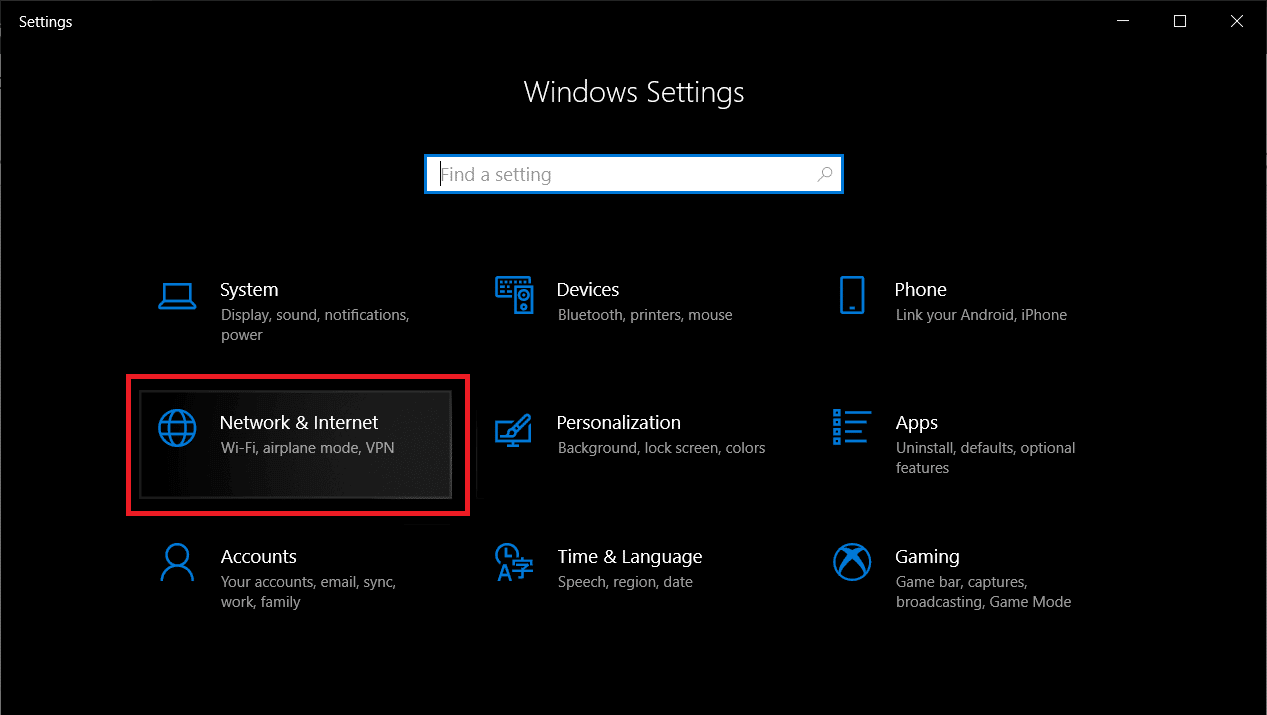
2. 移動到代理選項卡並打開右側面板上自動檢測設置下的開關。
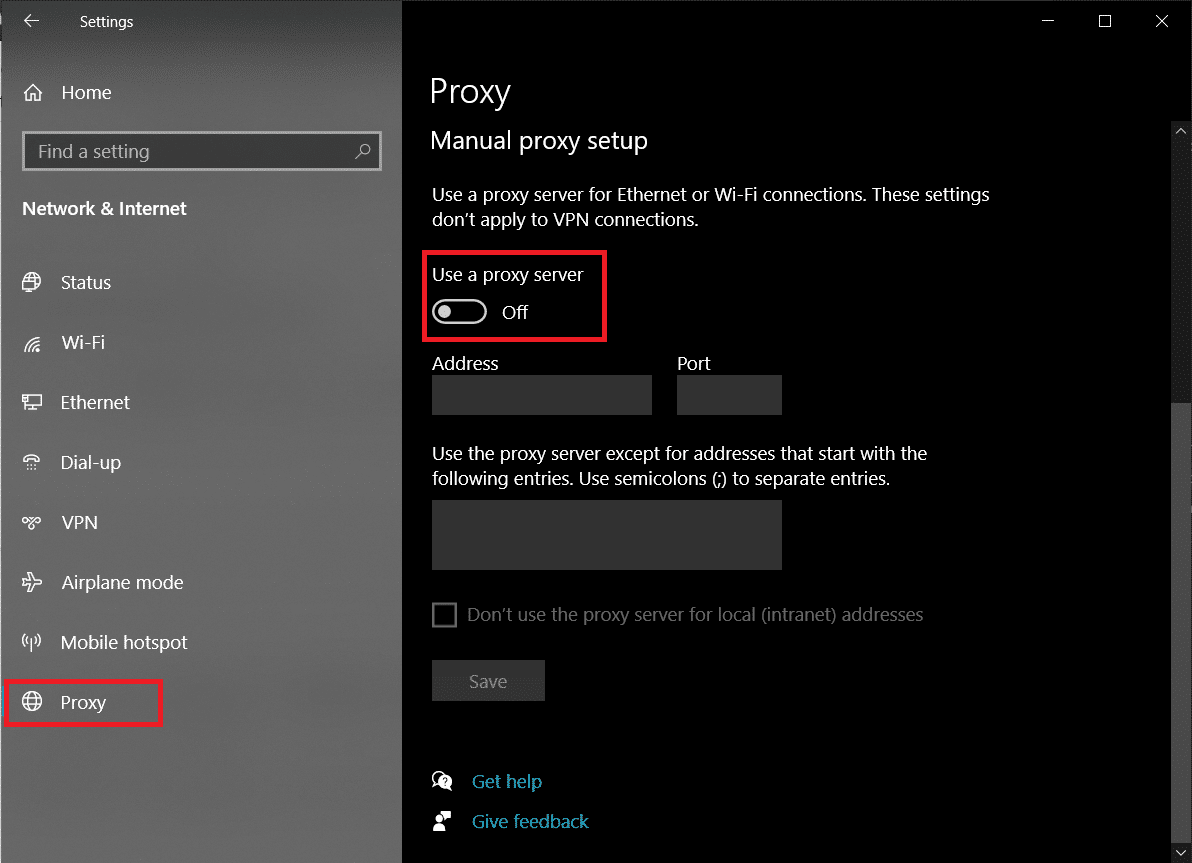
3. 接下來,關閉手動代理設置下的“使用代理服務器”開關。
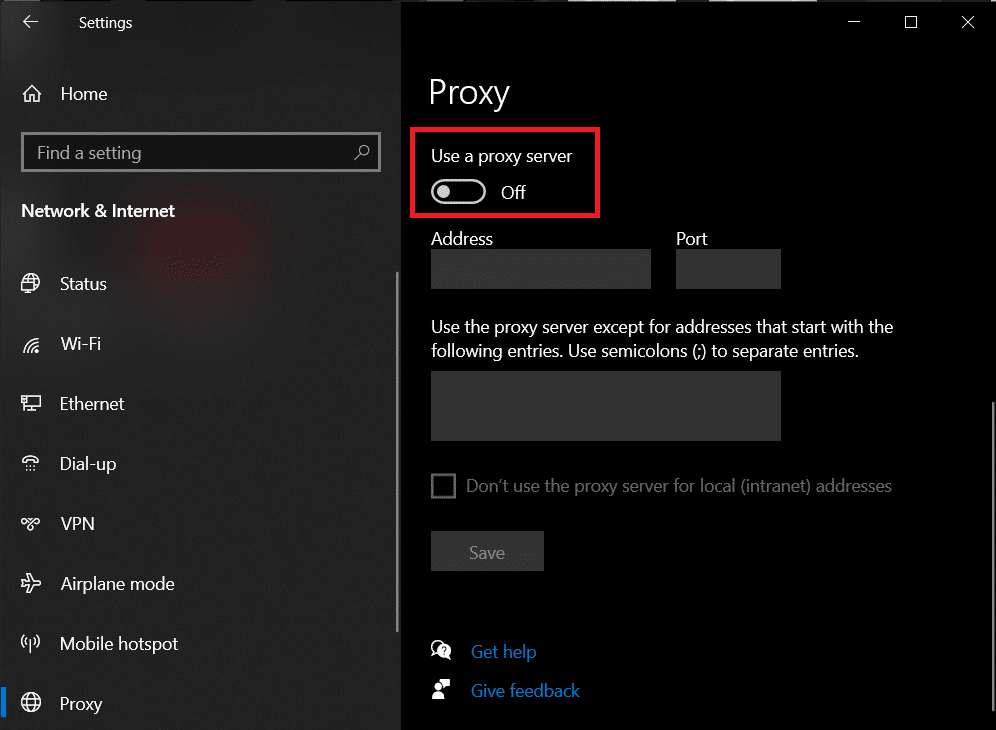
4. 關閉設置窗口並重新啟動計算機。 檢查 SmartScreen 錯誤是否仍然存在。
方法 3:創建新用戶帳戶
某些不一致或您當前帳戶的自定義設置很可能是 SmartScreen 問題背後的罪魁禍首,因此創建一個新的用戶帳戶將有助於提供一個全新的狀態。 但是,您在一段時間內設置的自定義設置將被重置。
1. 再次打開設置並點擊賬戶。
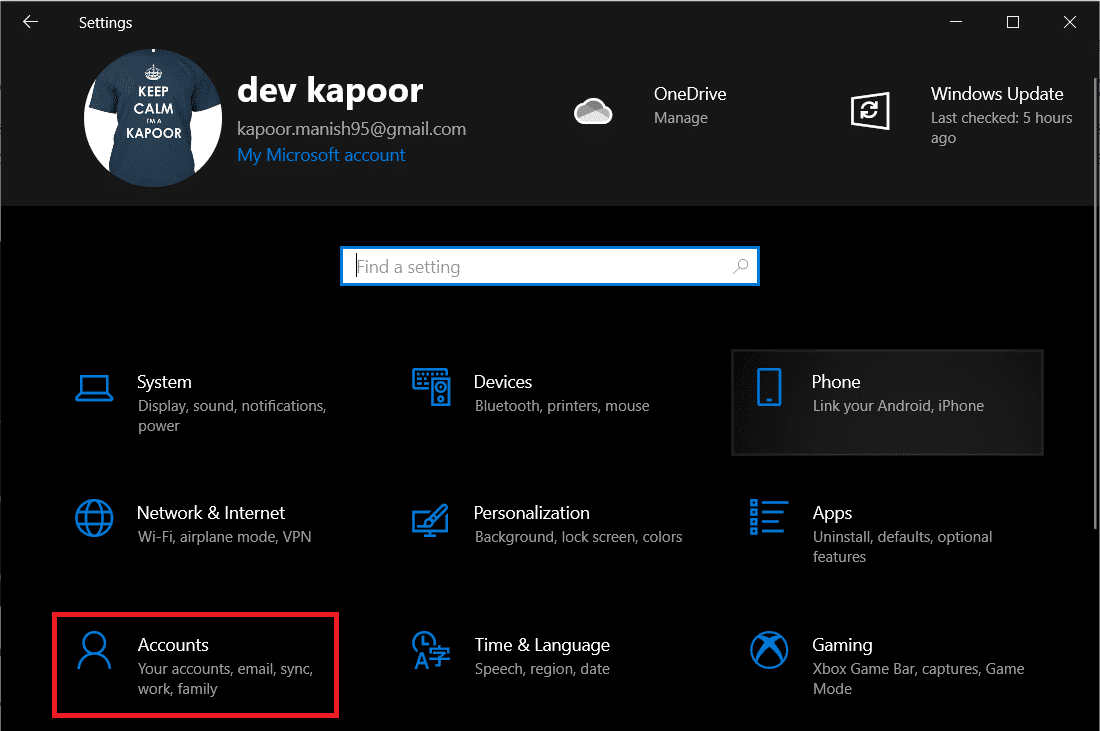
2. 選擇家庭和其他用戶頁面上的添加其他到此 PC選項。
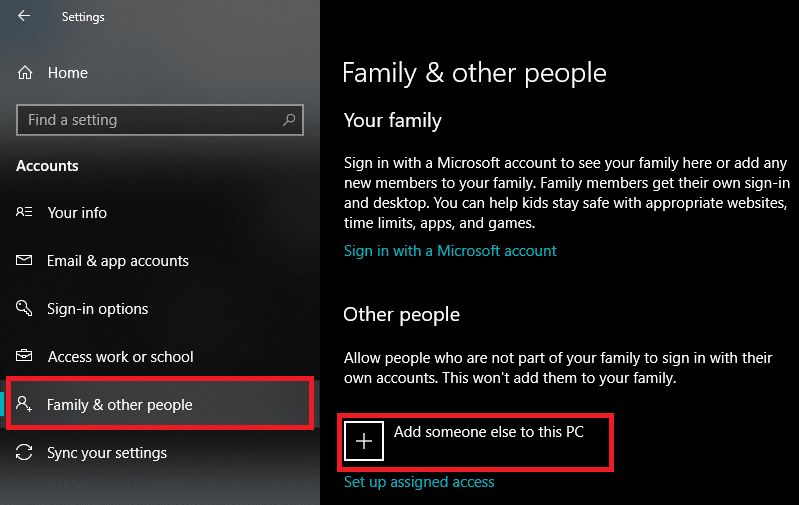
3. 在以下彈出窗口中,單擊我沒有此人的登錄信息超鏈接。
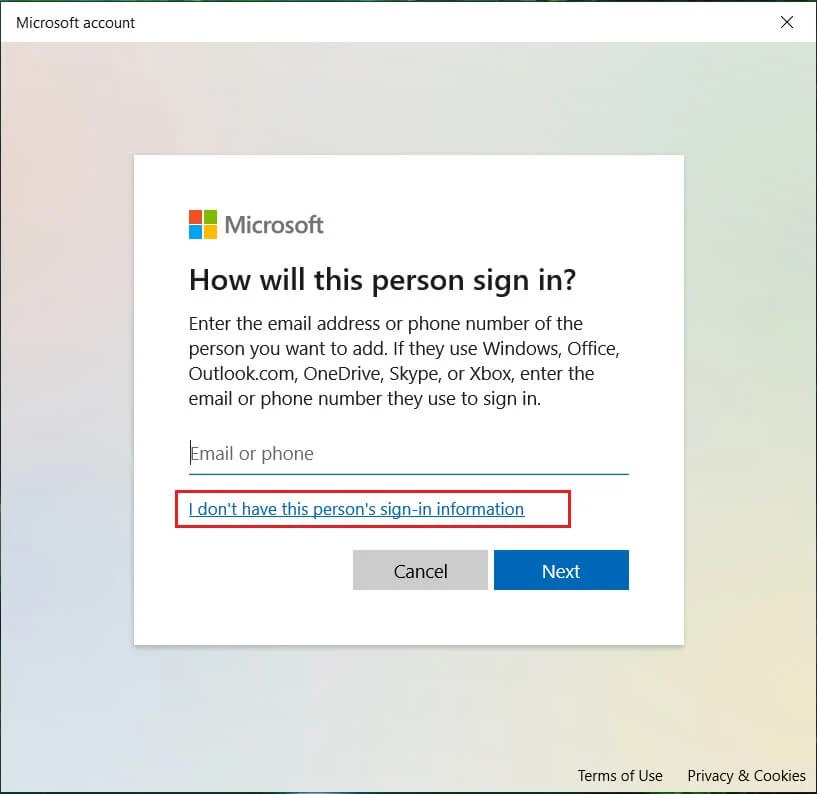
4. 輸入新帳戶的郵件地址或使用電話號碼,然後單擊下一步。 您甚至可以獲得一個全新的電子郵件地址或在沒有 Microsoft 帳戶(本地用戶帳戶)的情況下繼續操作。
5. 填寫其他用戶憑據(密碼、國家和出生日期),然後單擊下一步完成。
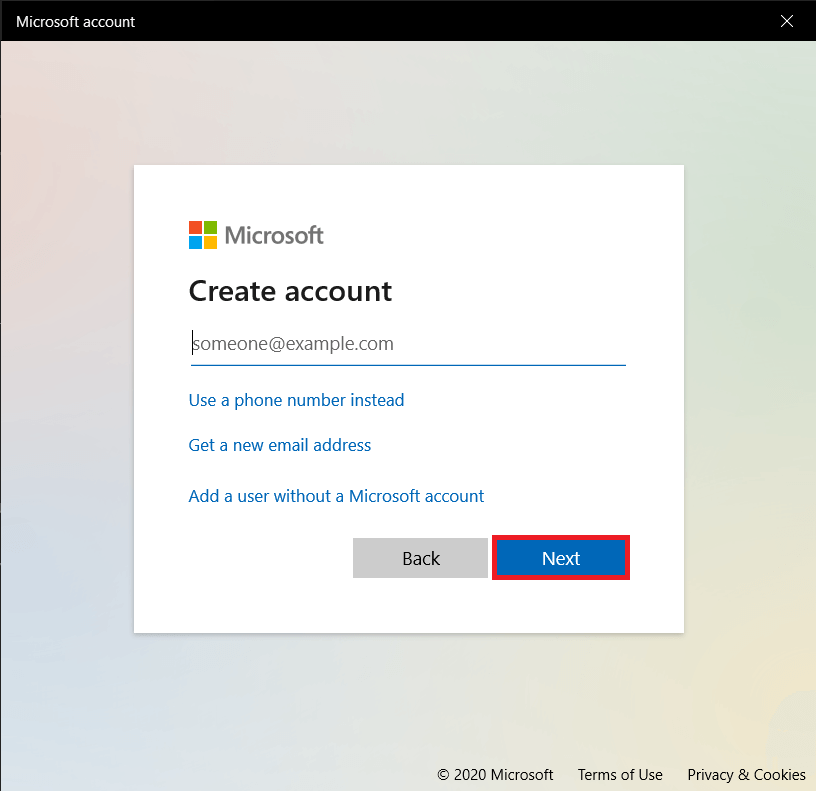
6. 現在,按Windows 鍵啟動“開始”菜單並單擊您的個人資料圖標。 退出您當前的帳戶。
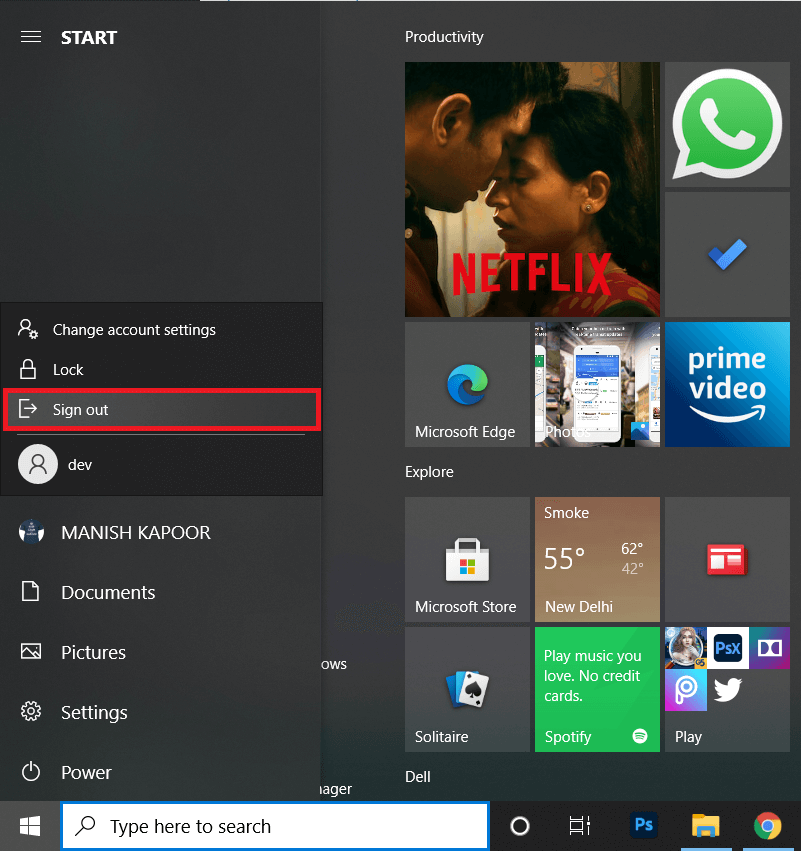
7. 從登錄屏幕登錄您的新帳戶並驗證Windows SmartScreen 問題是否仍然存在。
受到推崇的:
- 在 Windows 10 中禁用 SmartScreen 篩選器
- 修復 Windows 10 上的通用 PnP 監視器問題
- 修復服務主機:診斷策略服務高 CPU 使用率
- 如何在 Windows 中刪除 System32 文件夾?
這就是本文的內容,我們希望本文對您有所幫助,並且您能夠修復 Windows SmartScreen Can't Be Reached Right Now錯誤。 如果沒有,請在評論中與我們聯繫,我們將進一步幫助您。
